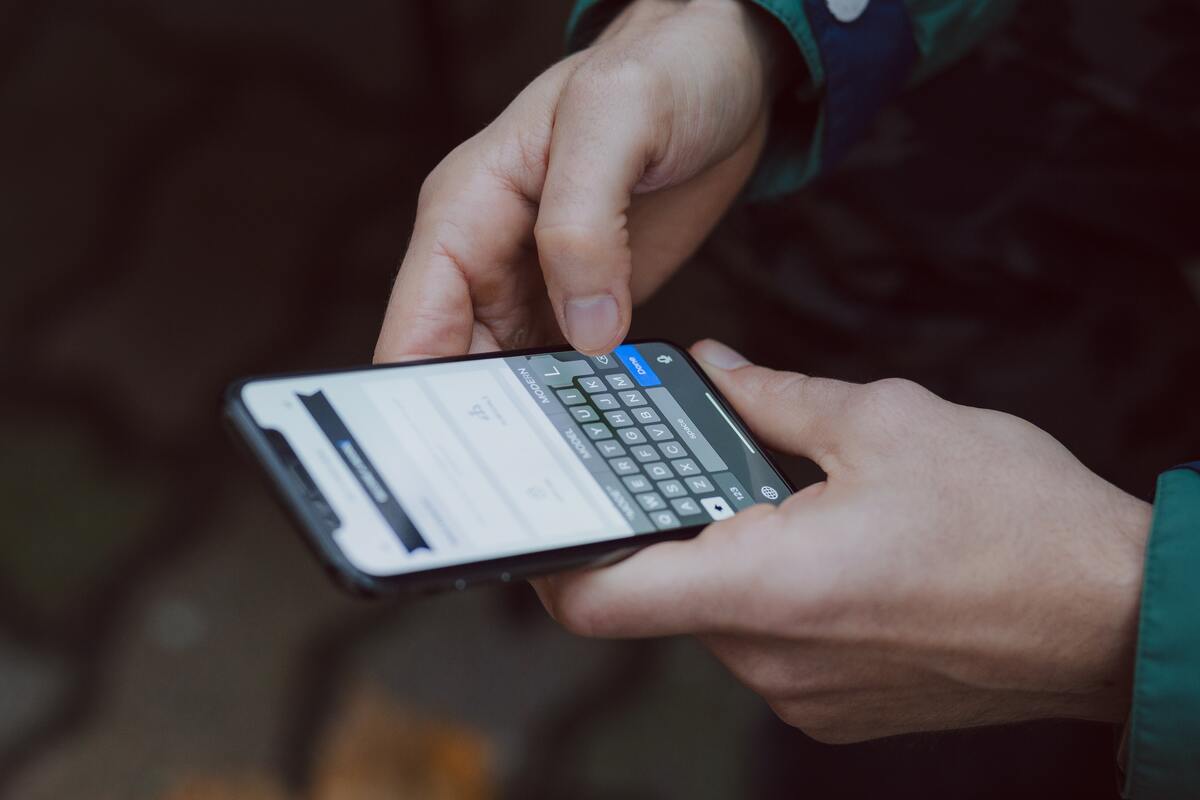
كيفية ملء نموذج PDF من هاتفك المحمول: أفضل تطبيقات Android و iPhone
في عصر التقدم التكنولوجي الذي نعيش فيه ، يتم رقمنة المزيد والمزيد من المهام ليتم إنجازها عبر الإنترنت ومن خلال جهاز محمول. يمكن أن تكون إحدى هذه المهام تعبئة النماذج والتوقيع عليها بالتنسيق الشائع الذي أنشأته Adobe Inc ، ملف PDF.
يمتلك معظمنا هاتفًا محمولًا - به وظائف لا حصر لها يتم تنفيذها ببضع نقرات - ولكن لا يعرف جميعًا كيفية استخدامه بشكل جيد في مجالات مثل التشغيل الآلي للمكاتب. قد يكون هذا بسبب أن الهواتف الذكية مصممة بشكل عام للترفيه وأقل للعمل.
لذلك ، في هذه المقالة ، نريد أن نوضح مرة واحدة وإلى الأبد هذا الشك الشعبي وشرح كيفية ملء نموذج pdf من الجواليا بحر Android o iPhone.
قم بتعبئة نموذج PDF على Android و iPhone

بادئ ذي بدء ، نريد أن نذكرك بذلك ليست كل ملفات PDF قابلة للتعبئة (فقط تلك التي تم تكوينها خصيصًا ليتم تحريرها بهذه الطريقة). لذلك ، إذا جربت أيًا من الطرق أدناه ، وجدت أنه من المستحيل ملء النموذج الخاص بك ، فمن المرجح أن ملف PDF الذي تحاول ملؤه لا يمكن تحريره بهذه الطريقة.
ومع ذلك ، في متاجر التطبيقات ، Android و iOS ، هناك العديد منها التطبيقات التي يمكن استخدامها لملء نماذج PDF. وهنا عدد قليل:
الخيار رقم 1: Google Drive
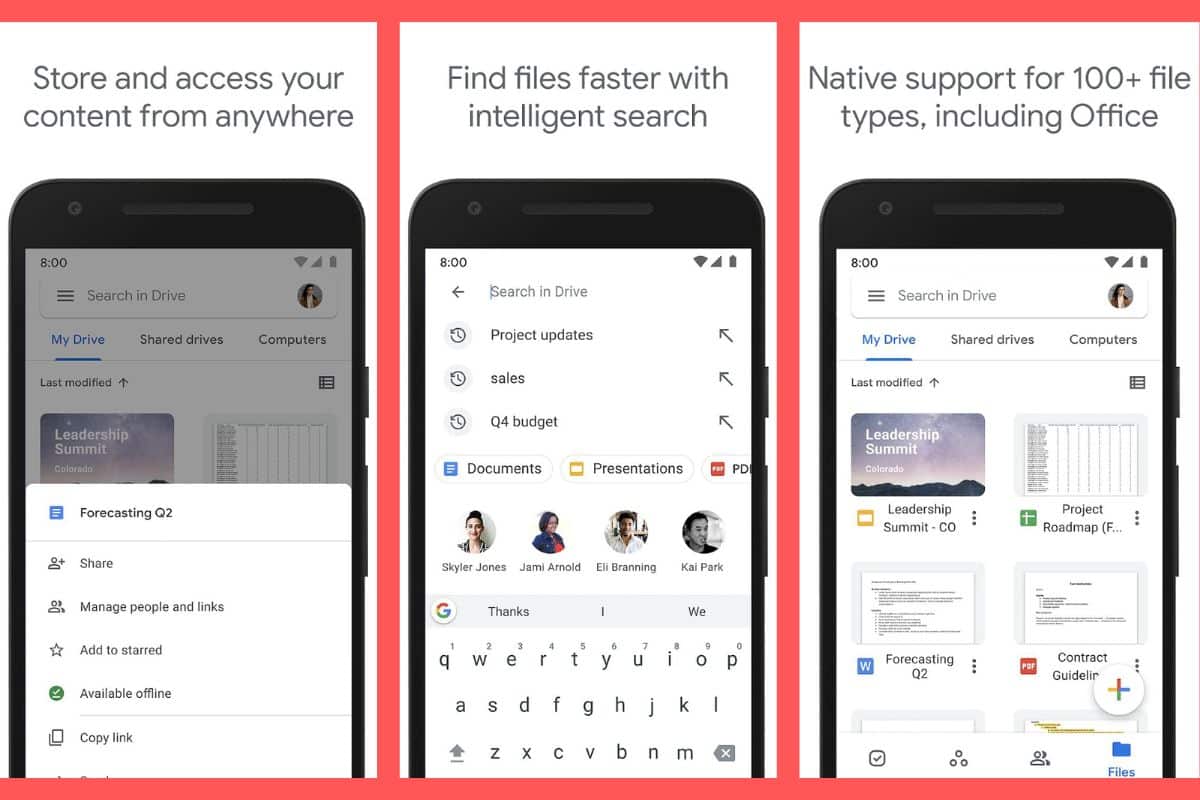
الخيار الأول لـ املأ نموذج PDF هو استخدام تطبيق Google Drive. قد يكون هذا هو الخيار الأفضل ، نظرًا لأن Drive مثبت مسبقًا على معظم الأجهزة المحمولة خارج الصندوق ، بالإضافة إلى أنه لا يتيح لك فقط ملء ملفات PDF ، ولكن يحتوي على العديد من الميزات الأخرى مثل الحفظ السحابي ومزامنة الجهاز ؛ باختصار ، خيار الكل في واحد.
لملء نموذج PDF في Google Drive ، عليك أولاً تحميل نفس النموذج إلى حساب Cloud الخاص بك. للقيام بذلك ، يجب أن يكون التطبيق مثبتًا ، وابحث عن ملف PDF واضغط باستمرار عليه لبضع ثوانٍ للاختيار. ثم اضغط إرسال> محرك واختر حساب Google الخاص بك.
الآن ، بمجرد أن يصبح نموذج PDF في حساب Drive الخاص بك ، اتبع هذه الخطوات لملئه:
- Aافتح Google Drive وقم بتسجيل الدخول باستخدام حساب Google الخاص بك إذا لم تكن قد قمت بذلك بالفعل.
- اضغط على نموذج PDF الذي تريد تحريره واحتفظ به لبضع ثوان.
- في الجزء العلوي الأيسر ، انقر فوق تحرير> تعبئة النموذج.
- الآن قم بملء حقول النموذج.
- TOCA حفظ لتصبح التغييرات سارية المفعول.
الخيار رقم 2: Adobe Fill & Sign
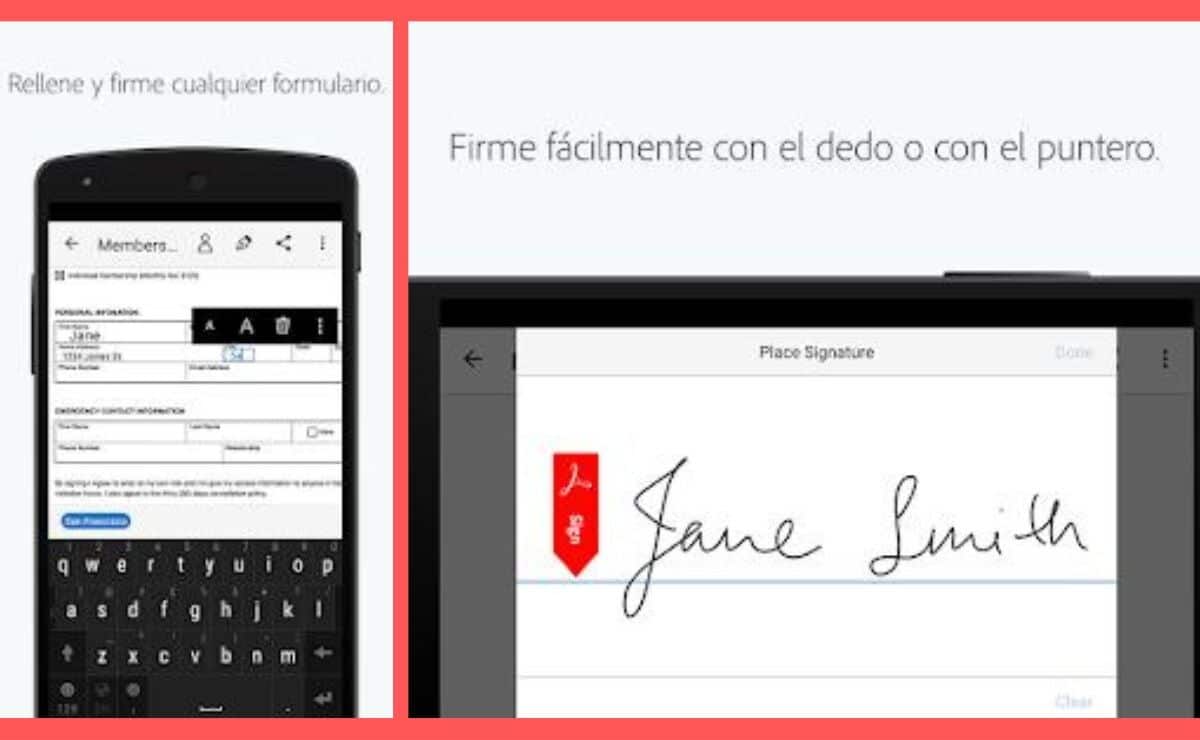
Fill & Sign هي أداة متخصصة من Adobe ، يمكنك من خلالها ملء نماذج PDF الرقمية وتوقيعها وإرسالها على هاتفك المحمول أو الكمبيوتر اللوحي. إنه برنامج بسيط نسبيًا. لملء ملف ، يمكنك فتح أي ملف PDF على هاتفك المحمول أو تحميل ملف من بريدك الإلكتروني إلى التطبيق.
يمكنك أيضا التقاط صورة لنموذج ورقي لرقمنتها واملأه بالتطبيق. كما قلنا لك ، باستخدام Fill & Sign ، يمكنك أيضًا توقيع مستنداتك باستخدام إصبعك أو القلم (تعمل هذه الميزة جيدًا بشكل خاص على الأجهزة اللوحية). بمجرد أن يكون النموذج جاهزًا ، احفظه و أرسلها بالبريد الإلكتروني إلى المستلم من نفس التطبيق.
الخيار رقم 3: pdfFiller

pdfFiller هي واحدة من أكثر الأدوات اكتمالاً لملء نماذج PDF. يسمح لك بتحميل الملفات من جهاز الكمبيوتر الخاص بك أو سحابة OneDrive ، Dropbox , في Google Drive، صندوق ، بريد ، إلخ. بمجرد تحميل النموذج ، يمكنك ملؤه وتعديله إذا كنت بحاجة إلى أي تغييرات إضافية. يحتوي pdfFiller أيضًا على مُنشئ نموذج وسحابة ملفات خاصة به للمستخدمين المسجلين.
الآن ، ربما كنت تفكر في أن تثبيت تطبيق من أجل لا شيء أكثر من ملء النماذج كان "مضيعة لمساحة الذاكرة". وقد تكون على حق ، لذا دعني أخبرك بذلك يحتوي pdfFiller أيضًا على ملف الموقع، حيث يمكنك الوصول إلى جميع وظائفه دون تثبيت أي شيء. ولكن إذا كنت لا تمانع في استهلاك بضعة ميغا بايت على هاتفك المحمول ، فإليك روابط التطبيق.
الخيار رقم 4: تحرير PDF

تحرير PDF هو محرر PDF بسيط للكتابة في النماذج وتوقيع المستندات. يسمح لك باستيراد الملفات والعمل عليها من جهازك أو تخزينها في السحب مثل Dropbox و iCloud و Google Drive. وبالمثل ، من هذا التطبيق ، يمكنك أيضًا مشاركة المستندات عبر البريد الإلكتروني عندما تكون جاهزة للإرسال. يعمل تحرير PDF أيضًا مع ملفات ملفات MS Word.
لتحرير نموذج PDF ، ما عليك سوى فتح الملف باستخدام التطبيق ، والنقر فوق إضافة نص وأدخل البيانات التي تريدها. الآن ، إذا كان ما تريده هو التوقيع على مستند ، فهذه عملية مماثلة: يجب عليك فتح ملف PDF ، والتوقيع بإصبعك ووضعه في المساحة المقابلة.
بالطبع ، تجدر الإشارة إلى أن هذا التطبيق غير متوفر لأجهزة iPhone ، فقط Android.
الخيار رقم 5: تعبئة نماذج PDF وتوقيعها
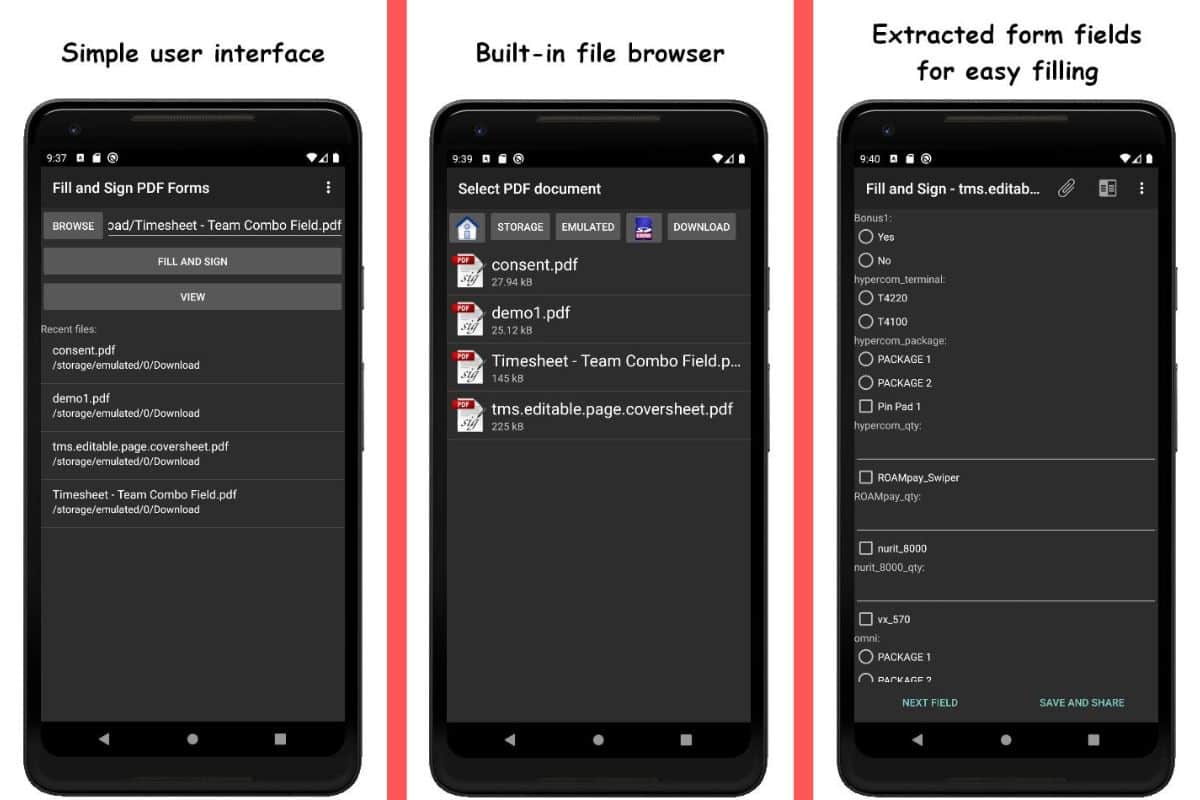
أخيرًا ، لدينا تعبئة وتوقيع نماذج PDF. إنه تطبيق بسيط إلى حد ما ، يزن 8,4 ميجا بايت فقط، وهو أمر مثالي إذا احتجنا إلى مساحة في ذاكرة الهاتف المحمول. لملء نموذج ، يمكنك فتحه باستخدام مستكشف ملفات التطبيق. بالطبع ، عيب كبير في هذا التطبيق هو أنه يضع علامة مائية إلى المستندات المعبأة أو الموقعة في الإصدار المجاني.
اختتام
كان ملء النماذج مهمة شاقة. قبل أن يرسلوا لنا النموذج عبر البريد الإلكتروني أو أحيانًا على الورق. في كثير من الأحيان كان عليك طباعته للتوقيع عليه فعليًا ، ثم مسحه ضوئيًا وتعبئته وطباعته مرة أخرى لتسليمه فعليًا مرة أخرى. عملية كاملة.
مع زيادة التقنيات المتقدمة بشكل متزايد ، لقد ولت هذه الأيام (بالكاد). لم نعد مضطرًا إلى المرور بعملية شاقة للغاية لنقل النموذج من تنسيق إلى آخر. من خلال التطبيقات التي نعرضها لك في هذا المقال ، يمكننا الآن تنزيل نموذج من الإنترنت وملئه بهاتفنا المحمول وإرساله عبر البريد الإلكتروني أو WhatsApp في غضون دقائق.
